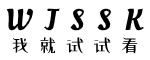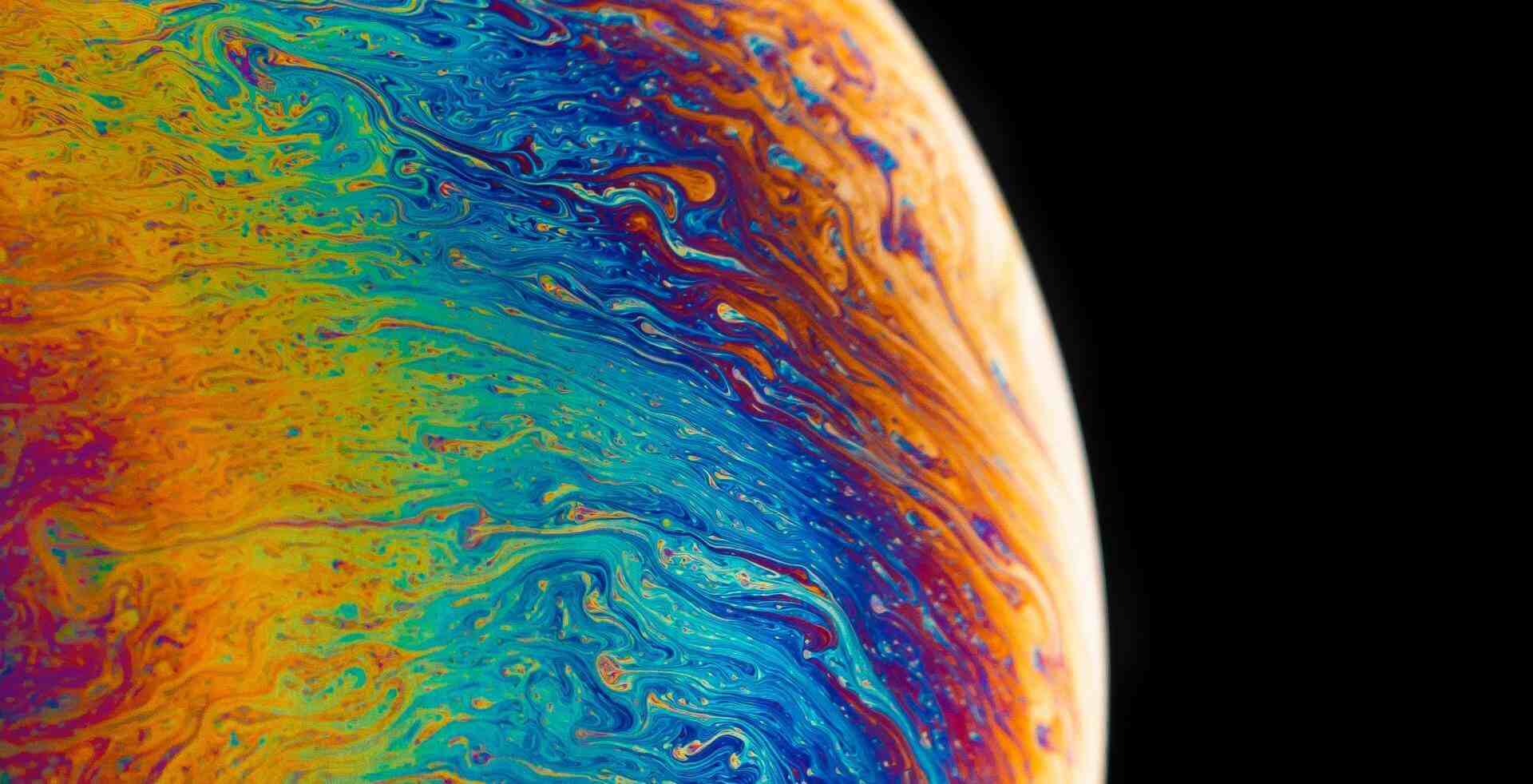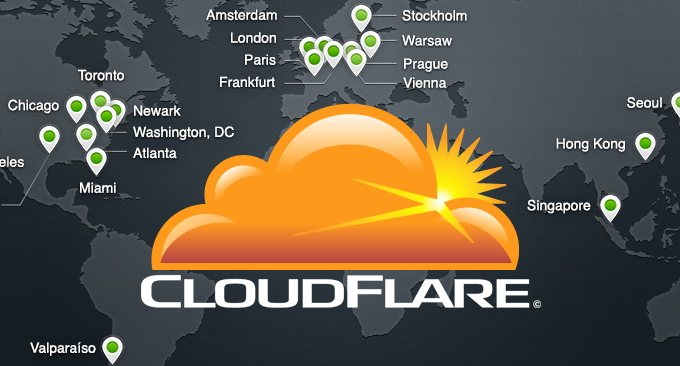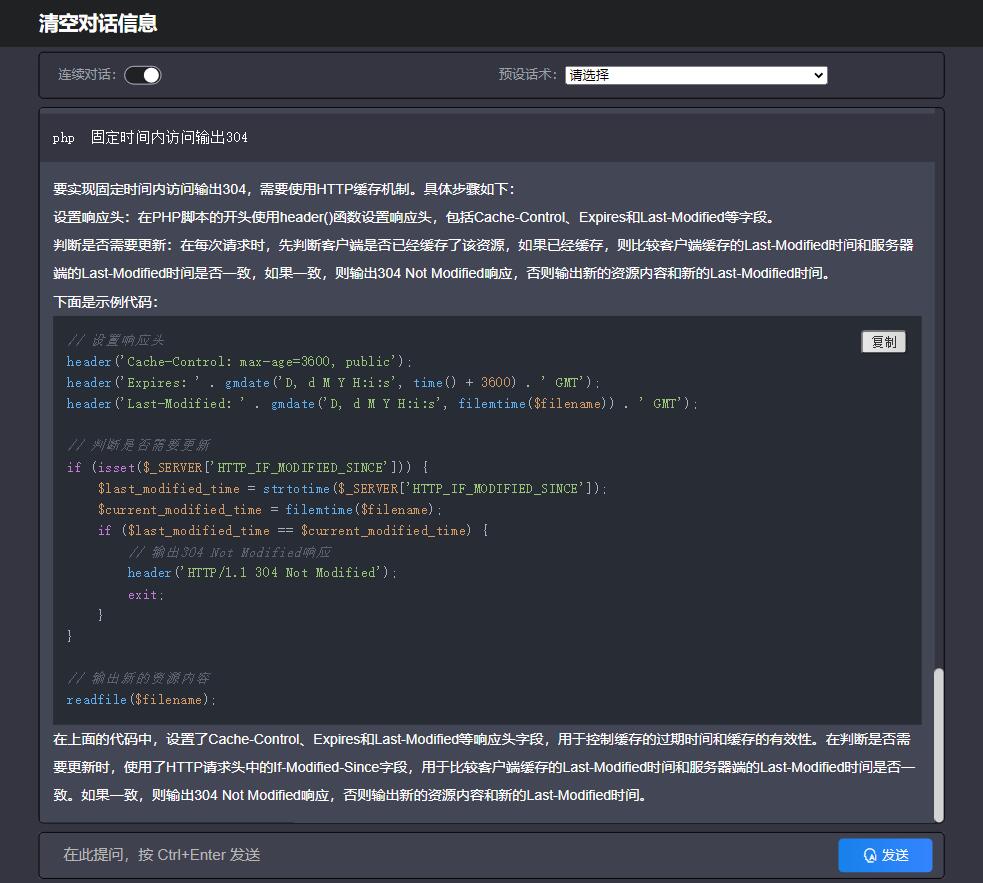搜索到
128
篇与
岳小威子
的结果
-
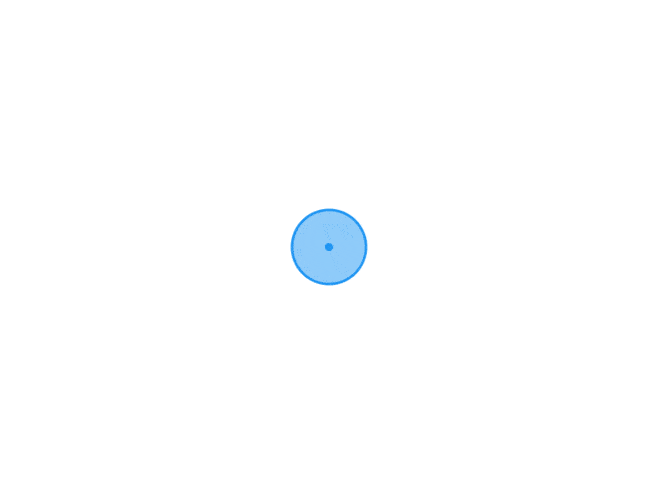 cloudflare 有哪些好用的功能 Cloudflare是一家提供内容交付网络(CDN)和安全性服务的公司,其平台提供了许多好用的功能,其中包括:CDN加速:Cloudflare具有全球范围的数据中心,可以缓存您的网站内容并将其分发到最接近用户的服务器上,从而大大提高页面加载速度。DDoS保护:Cloudflare可以检测和过滤来自恶意攻击者的大流量攻击,确保您的网站始终可用。SSL加密:Cloudflare可以为您的网站提供免费的SSL证书,并强制启用HTTPS协议,从而保护用户数据的安全。安全防火墙:Cloudflare的Web应用程序防火墙(WAF)可以检测和阻止各种常见的Web攻击,例如SQL注入和跨站点脚本(XSS)攻击。优化图像和视频:Cloudflare可以使用WebP格式来优化图像,从而提高加载速度。此外,它还可以自动将视频转换为“逐帧编码”的格式,以提高视频的质量和加载速度。动态内容缓存:Cloudflare可以缓存动态生成的内容,例如PHP或ASP.NET页面,以提高网站的性能。负载均衡:如果您的网站需要处理大量的流量,Cloudflare可以帮助您将流量分配到多个服务器上,并确保它们按比例分配负载。Workers:Cloudflare Workers是一个全球分布式的计算平台,可以让您在其边缘网络上运行JavaScript代码。使用Workers,您可以创建轻量级的API端点、实现URL重定向和响应模板等。Stream:Cloudflare Stream是一个视频服务,它可以帮助您快速地将高质量视频交付给全球观众。Stream可以自动优化视频以适应用户的设备和带宽,并提供易于使用的API和嵌入式播放器。Access:Cloudflare Access允许您为Web应用程序添加单点登录(SSO)并限制对受保护资源的访问。Access可以与各种身份验证提供程序集成,并支持多种身份验证因素,例如密码、OAuth令牌和硬件密钥。Spectrum:Cloudflare Spectrum是一项DDoS保护服务,可保护未通过Cloudflare的TCP/UDP协议和基础架构。Spectrum可以防止各种类型的攻击,例如DNS放大、NTP放大和SYN Flood。Registrar:Cloudflare Registrar是一个域名注册服务,允许您直接在Cloudflare中注册和管理域名。Registrar可以自动为您配置DNS设置,并提供额外的安全性和隐私保护功能。总之,Cloudflare的服务非常全面,可以帮助网站提高性能、安全性和可靠性。由于其免费和付费计划都很适应不同规模的网站需求,因此它也被广泛地用于各种类型的网站和应用程序中。
cloudflare 有哪些好用的功能 Cloudflare是一家提供内容交付网络(CDN)和安全性服务的公司,其平台提供了许多好用的功能,其中包括:CDN加速:Cloudflare具有全球范围的数据中心,可以缓存您的网站内容并将其分发到最接近用户的服务器上,从而大大提高页面加载速度。DDoS保护:Cloudflare可以检测和过滤来自恶意攻击者的大流量攻击,确保您的网站始终可用。SSL加密:Cloudflare可以为您的网站提供免费的SSL证书,并强制启用HTTPS协议,从而保护用户数据的安全。安全防火墙:Cloudflare的Web应用程序防火墙(WAF)可以检测和阻止各种常见的Web攻击,例如SQL注入和跨站点脚本(XSS)攻击。优化图像和视频:Cloudflare可以使用WebP格式来优化图像,从而提高加载速度。此外,它还可以自动将视频转换为“逐帧编码”的格式,以提高视频的质量和加载速度。动态内容缓存:Cloudflare可以缓存动态生成的内容,例如PHP或ASP.NET页面,以提高网站的性能。负载均衡:如果您的网站需要处理大量的流量,Cloudflare可以帮助您将流量分配到多个服务器上,并确保它们按比例分配负载。Workers:Cloudflare Workers是一个全球分布式的计算平台,可以让您在其边缘网络上运行JavaScript代码。使用Workers,您可以创建轻量级的API端点、实现URL重定向和响应模板等。Stream:Cloudflare Stream是一个视频服务,它可以帮助您快速地将高质量视频交付给全球观众。Stream可以自动优化视频以适应用户的设备和带宽,并提供易于使用的API和嵌入式播放器。Access:Cloudflare Access允许您为Web应用程序添加单点登录(SSO)并限制对受保护资源的访问。Access可以与各种身份验证提供程序集成,并支持多种身份验证因素,例如密码、OAuth令牌和硬件密钥。Spectrum:Cloudflare Spectrum是一项DDoS保护服务,可保护未通过Cloudflare的TCP/UDP协议和基础架构。Spectrum可以防止各种类型的攻击,例如DNS放大、NTP放大和SYN Flood。Registrar:Cloudflare Registrar是一个域名注册服务,允许您直接在Cloudflare中注册和管理域名。Registrar可以自动为您配置DNS设置,并提供额外的安全性和隐私保护功能。总之,Cloudflare的服务非常全面,可以帮助网站提高性能、安全性和可靠性。由于其免费和付费计划都很适应不同规模的网站需求,因此它也被广泛地用于各种类型的网站和应用程序中。 -
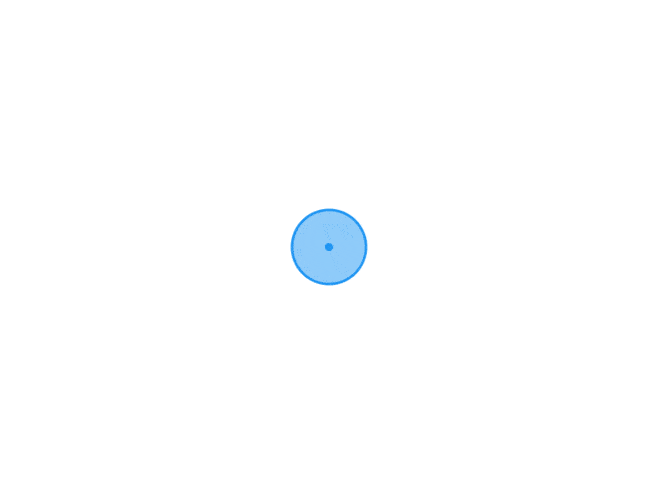 移动端web页面一键保存到桌面 一、head添加meta和link<meta name="apple-mobile-web-app-capable" content="yes"> <link rel="apple-touch-icon" href="./img/icon.png" >meta添加name="apple-mobile-web-app-capable"一键添加到桌面的wenApp打开页面是全屏的并content="yes"设置。link标签href添加icon图片链接,保存桌面的webApp图标设置二、js一键保存桌面的弹框显示范围设置 // window.navigator.userAgent ,用来区分设备和浏览器; var u = window.navigator.userAgent; if (u.toLowerCase().match(/MicroMessenger/i) == "micromessenger") { //微信浏览器是否显示,这里不显示 return } else { if(u.indexOf('iPhone') !== -1 || u.indexOf('iPad') !== -1){ //iPhone手机和iPad手机显示 if(u.indexOf("Safari")!==-1){ //Safari浏览器显示弹框提示用户一键保存到桌面// var dom= document.getElementById('tips');// dom.style.display='block' }else { return } } }是否为webApp的判断window.navigator.standalone if(window.navigator.standalone==true){ //为WebApp }else { //浏览器页面 }{dotted startColor="#ff6c6c" endColor="#1989fa"/}好了快去试试吧
移动端web页面一键保存到桌面 一、head添加meta和link<meta name="apple-mobile-web-app-capable" content="yes"> <link rel="apple-touch-icon" href="./img/icon.png" >meta添加name="apple-mobile-web-app-capable"一键添加到桌面的wenApp打开页面是全屏的并content="yes"设置。link标签href添加icon图片链接,保存桌面的webApp图标设置二、js一键保存桌面的弹框显示范围设置 // window.navigator.userAgent ,用来区分设备和浏览器; var u = window.navigator.userAgent; if (u.toLowerCase().match(/MicroMessenger/i) == "micromessenger") { //微信浏览器是否显示,这里不显示 return } else { if(u.indexOf('iPhone') !== -1 || u.indexOf('iPad') !== -1){ //iPhone手机和iPad手机显示 if(u.indexOf("Safari")!==-1){ //Safari浏览器显示弹框提示用户一键保存到桌面// var dom= document.getElementById('tips');// dom.style.display='block' }else { return } } }是否为webApp的判断window.navigator.standalone if(window.navigator.standalone==true){ //为WebApp }else { //浏览器页面 }{dotted startColor="#ff6c6c" endColor="#1989fa"/}好了快去试试吧 -
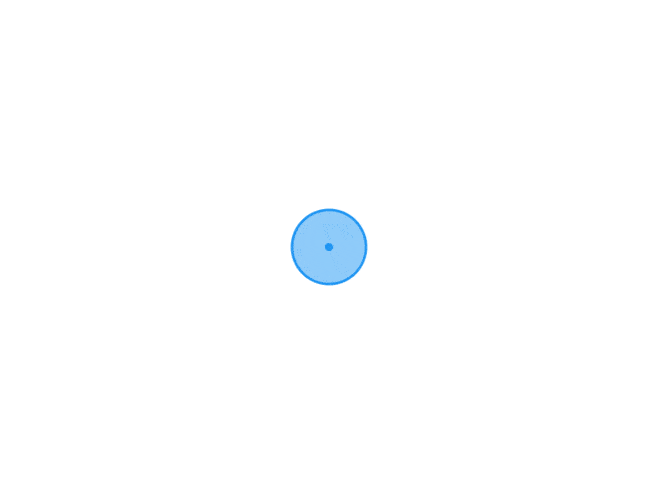 thinkphp6 Script @php think service:discover handling the post-autoload-dump event returned with error code 255 thinkphp6 composer 出错- Locking topthink/think-trace (v1.6) - Locking voku/portable-ascii (2.0.1) Writing lock file Installing dependencies from lock file (including require-dev) Reading ./composer.lock (/www/wwwroot/report_myhosts_ga/composer.lock) Nothing to install, update or remove 25 package suggestions were added by new dependencies, use `composer suggest` to see details. Generating autoload files > post-autoload-dump: @php think service:discover Executing command (CWD): '/www/server/php/81/bin/php' -d allow_url_fopen='1' -d disable_functions='' -d memory_limit='1536M' think service:discover PHP Fatal error: Uncaught Error: Class "PhpOption\Option" not found in /www/wwwroot/report_myhosts_ga/vendor/illuminate/support/Env.php:76 Stack trace: #0 /www/wwwroot/report_myhosts_ga/vendor/illuminate/support/helpers.php(137): Illuminate\Support\Env::get() #1 /www/wwwroot/report_myhosts_ga/config/app.php(8): env() #2 /www/wwwroot/report_myhosts_ga/vendor/topthink/framework/src/think/Config.php(92): include('...') #3 /www/wwwroot/report_myhosts_ga/vendor/topthink/framework/src/think/Config.php(73): think\Config->parse() #4 /www/wwwroot/report_myhosts_ga/vendor/topthink/framework/src/think/App.php(523): think\Config->load() #5 /www/wwwroot/report_myhosts_ga/vendor/topthink/framework/src/think/App.php(449): think\App->load() #6 /www/wwwroot/report_myhosts_ga/vendor/topthink/framework/src/think/Console.php(110): think\App->initialize() #7 /www/wwwroot/report_myhosts_ga/vendor/topthink/framework/src/think/Console.php(94): think\Console->initialize() #8 [internal function]: think\Console->__construct() #9 /www/wwwroot/report_myhosts_ga/vendor/topthink/framework/src/think/Container.php(395): ReflectionClass->newInstanceArgs() #10 /www/wwwroot/report_myhosts_ga/vendor/topthink/framework/src/think/Container.php(252): think\Container->invokeClass() #11 /www/wwwroot/report_myhosts_ga/vendor/topthink/framework/src/think/Container.php(131): think\Container->make() #12 /www/wwwroot/report_myhosts_ga/vendor/topthink/framework/src/think/Container.php(513): think\Container->get() #13 /www/wwwroot/report_myhosts_ga/think(10): think\Container->__get() #14 {main} thrown in /www/wwwroot/report_myhosts_ga/vendor/illuminate/support/Env.php on line 76 Script @php think service:discover handling the post-autoload-dump event returned with error code 255{callout color="#4db1ef"}解决方案composer require vlucas/phpdotenv{/callout}{dotted startColor="#ff6c6c" endColor="#1989fa"/}别问为啥,我也不知道!
thinkphp6 Script @php think service:discover handling the post-autoload-dump event returned with error code 255 thinkphp6 composer 出错- Locking topthink/think-trace (v1.6) - Locking voku/portable-ascii (2.0.1) Writing lock file Installing dependencies from lock file (including require-dev) Reading ./composer.lock (/www/wwwroot/report_myhosts_ga/composer.lock) Nothing to install, update or remove 25 package suggestions were added by new dependencies, use `composer suggest` to see details. Generating autoload files > post-autoload-dump: @php think service:discover Executing command (CWD): '/www/server/php/81/bin/php' -d allow_url_fopen='1' -d disable_functions='' -d memory_limit='1536M' think service:discover PHP Fatal error: Uncaught Error: Class "PhpOption\Option" not found in /www/wwwroot/report_myhosts_ga/vendor/illuminate/support/Env.php:76 Stack trace: #0 /www/wwwroot/report_myhosts_ga/vendor/illuminate/support/helpers.php(137): Illuminate\Support\Env::get() #1 /www/wwwroot/report_myhosts_ga/config/app.php(8): env() #2 /www/wwwroot/report_myhosts_ga/vendor/topthink/framework/src/think/Config.php(92): include('...') #3 /www/wwwroot/report_myhosts_ga/vendor/topthink/framework/src/think/Config.php(73): think\Config->parse() #4 /www/wwwroot/report_myhosts_ga/vendor/topthink/framework/src/think/App.php(523): think\Config->load() #5 /www/wwwroot/report_myhosts_ga/vendor/topthink/framework/src/think/App.php(449): think\App->load() #6 /www/wwwroot/report_myhosts_ga/vendor/topthink/framework/src/think/Console.php(110): think\App->initialize() #7 /www/wwwroot/report_myhosts_ga/vendor/topthink/framework/src/think/Console.php(94): think\Console->initialize() #8 [internal function]: think\Console->__construct() #9 /www/wwwroot/report_myhosts_ga/vendor/topthink/framework/src/think/Container.php(395): ReflectionClass->newInstanceArgs() #10 /www/wwwroot/report_myhosts_ga/vendor/topthink/framework/src/think/Container.php(252): think\Container->invokeClass() #11 /www/wwwroot/report_myhosts_ga/vendor/topthink/framework/src/think/Container.php(131): think\Container->make() #12 /www/wwwroot/report_myhosts_ga/vendor/topthink/framework/src/think/Container.php(513): think\Container->get() #13 /www/wwwroot/report_myhosts_ga/think(10): think\Container->__get() #14 {main} thrown in /www/wwwroot/report_myhosts_ga/vendor/illuminate/support/Env.php on line 76 Script @php think service:discover handling the post-autoload-dump event returned with error code 255{callout color="#4db1ef"}解决方案composer require vlucas/phpdotenv{/callout}{dotted startColor="#ff6c6c" endColor="#1989fa"/}别问为啥,我也不知道! -
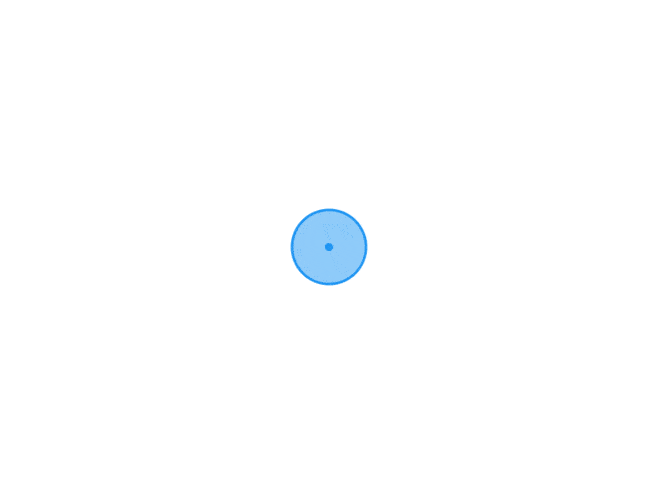 甲骨文扩容Oracle VPS安装CentOS 100G硬盘只显示39G 甲骨文创建完VPS后,本来设定的硬盘是100G,结果安装完宝塔以后,只显示39G,然后从网上找到教程,按教程操作后,即可显示正常。命令顺序{callout color="#4dedef"}parted -lfixfixfdisk /dev/sdapdenter(回车)nenter(回车)enter(回车)wpartprobexfs_growfs /lsblk{/callout}[root@sssss ~]# parted -l Error: The backup GPT table is not at the end of the disk, as it should be. This might mean that another operating system believes the disk is smaller. Fix, by moving the backup to the end (and removing the old backup)? Fix/Ignore/Cancel? fix Warning: Not all of the space available to /dev/sda appears to be used, you can fix the GPT to use all of the space (an extra 112037888 blocks) or continue with the current setting? Fix/Ignore? fix Model: ORACLE BlockVolume (scsi) Disk /dev/sda: 107GB Sector size (logical/physical): 512B/4096B Partition Table: gpt Disk Flags: Number Start End Size File system Name Flags 1 1049kB 538MB 537MB fat16 EFI System Partition boot 2 538MB 9128MB 8590MB linux-swap(v1) 3 9128MB 50.0GB 40.9GB xfs [root@sssss ~]# fdisk /dev/sda WARNING: fdisk GPT support is currently new, and therefore in an experimental phase. Use at your own discretion. Welcome to fdisk (util-linux 2.23.2). Changes will remain in memory only, until you decide to write them. Be careful before using the write command. Command (m for help): p Disk /dev/sda: 107.4 GB, 107374182400 bytes, 209715200 sectors Units = sectors of 1 * 512 = 512 bytes Sector size (logical/physical): 512 bytes / 4096 bytes I/O size (minimum/optimal): 4096 bytes / 1048576 bytes Disk label type: gpt Disk identifier: 93417F67-B879-4BB1-BFD6-5503F0468687 # Start End Size Type Name 1 2048 1050623 512M EFI System EFI System Partition 2 1050624 17827839 8G Linux swap 3 17827840 97675263 38.1G Microsoft basic Command (m for help): d Partition number (1-3, default 3): Partition 3 is deleted Command (m for help): n Partition number (3-128, default 3): First sector (34-209715166, default 17827840): Last sector, +sectors or +size{K,M,G,T,P} (17827840-209715166, default 209715166): Created partition 3 Command (m for help): w The partition table has been altered! Calling ioctl() to re-read partition table. WARNING: Re-reading the partition table failed with error 16: Device or resource busy. The kernel still uses the old table. The new table will be used at the next reboot or after you run partprobe(8) or kpartx(8) Syncing disks. [root@instance-20230329-2326 ~]# partprobe [root@instance-20230329-2326 ~]# xfs_growfs / meta-data=/dev/sda3 isize=512 agcount=4, agsize=2495232 blks = sectsz=4096 attr=2, projid32bit=1 = crc=1 finobt=0 spinodes=0 data = bsize=4096 blocks=9980928, imaxpct=25 = sunit=0 swidth=0 blks naming =version 2 bsize=4096 ascii-ci=0 ftype=1 log =internal bsize=4096 blocks=4873, version=2 = sectsz=4096 sunit=1 blks, lazy-count=1 realtime =none extsz=4096 blocks=0, rtextents=0 data blocks changed from 9980928 to 23985915 [root@instance-20230329-2326 ~]# lsblk NAME MAJ:MIN RM SIZE RO TYPE MOUNTPOINT sda 8:0 0 100G 0 disk ├─sda1 8:1 0 512M 0 part /boot/efi ├─sda2 8:2 0 8G 0 part [SWAP] └─sda3 8:3 0 91.5G 0 part /
甲骨文扩容Oracle VPS安装CentOS 100G硬盘只显示39G 甲骨文创建完VPS后,本来设定的硬盘是100G,结果安装完宝塔以后,只显示39G,然后从网上找到教程,按教程操作后,即可显示正常。命令顺序{callout color="#4dedef"}parted -lfixfixfdisk /dev/sdapdenter(回车)nenter(回车)enter(回车)wpartprobexfs_growfs /lsblk{/callout}[root@sssss ~]# parted -l Error: The backup GPT table is not at the end of the disk, as it should be. This might mean that another operating system believes the disk is smaller. Fix, by moving the backup to the end (and removing the old backup)? Fix/Ignore/Cancel? fix Warning: Not all of the space available to /dev/sda appears to be used, you can fix the GPT to use all of the space (an extra 112037888 blocks) or continue with the current setting? Fix/Ignore? fix Model: ORACLE BlockVolume (scsi) Disk /dev/sda: 107GB Sector size (logical/physical): 512B/4096B Partition Table: gpt Disk Flags: Number Start End Size File system Name Flags 1 1049kB 538MB 537MB fat16 EFI System Partition boot 2 538MB 9128MB 8590MB linux-swap(v1) 3 9128MB 50.0GB 40.9GB xfs [root@sssss ~]# fdisk /dev/sda WARNING: fdisk GPT support is currently new, and therefore in an experimental phase. Use at your own discretion. Welcome to fdisk (util-linux 2.23.2). Changes will remain in memory only, until you decide to write them. Be careful before using the write command. Command (m for help): p Disk /dev/sda: 107.4 GB, 107374182400 bytes, 209715200 sectors Units = sectors of 1 * 512 = 512 bytes Sector size (logical/physical): 512 bytes / 4096 bytes I/O size (minimum/optimal): 4096 bytes / 1048576 bytes Disk label type: gpt Disk identifier: 93417F67-B879-4BB1-BFD6-5503F0468687 # Start End Size Type Name 1 2048 1050623 512M EFI System EFI System Partition 2 1050624 17827839 8G Linux swap 3 17827840 97675263 38.1G Microsoft basic Command (m for help): d Partition number (1-3, default 3): Partition 3 is deleted Command (m for help): n Partition number (3-128, default 3): First sector (34-209715166, default 17827840): Last sector, +sectors or +size{K,M,G,T,P} (17827840-209715166, default 209715166): Created partition 3 Command (m for help): w The partition table has been altered! Calling ioctl() to re-read partition table. WARNING: Re-reading the partition table failed with error 16: Device or resource busy. The kernel still uses the old table. The new table will be used at the next reboot or after you run partprobe(8) or kpartx(8) Syncing disks. [root@instance-20230329-2326 ~]# partprobe [root@instance-20230329-2326 ~]# xfs_growfs / meta-data=/dev/sda3 isize=512 agcount=4, agsize=2495232 blks = sectsz=4096 attr=2, projid32bit=1 = crc=1 finobt=0 spinodes=0 data = bsize=4096 blocks=9980928, imaxpct=25 = sunit=0 swidth=0 blks naming =version 2 bsize=4096 ascii-ci=0 ftype=1 log =internal bsize=4096 blocks=4873, version=2 = sectsz=4096 sunit=1 blks, lazy-count=1 realtime =none extsz=4096 blocks=0, rtextents=0 data blocks changed from 9980928 to 23985915 [root@instance-20230329-2326 ~]# lsblk NAME MAJ:MIN RM SIZE RO TYPE MOUNTPOINT sda 8:0 0 100G 0 disk ├─sda1 8:1 0 512M 0 part /boot/efi ├─sda2 8:2 0 8G 0 part [SWAP] └─sda3 8:3 0 91.5G 0 part / -
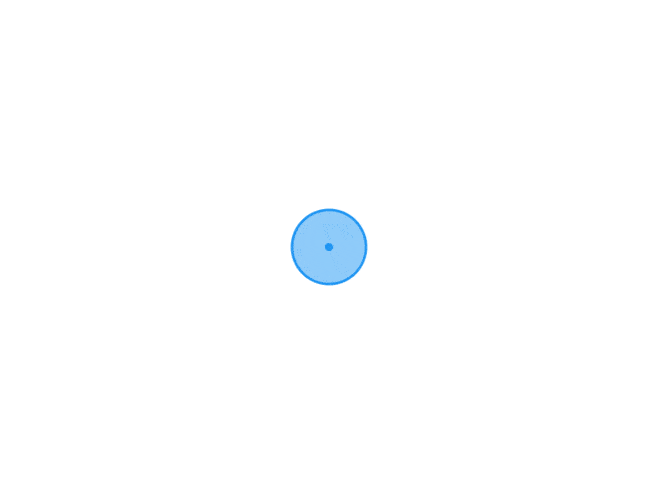 记录一下syncthing 同步工具安装的全过程 syncthing官网安装syncthing的发现服务器# 下载 wget https://github.com/syncthing/discosrv/releases/download/v1.18.6/stdiscosrv-linux-amd64-v1.18.6.tar.gz # 解压 tar -zxvf stdiscosrv-linux-amd64-v1.18.6.tar.gz -C /usr/local # 运行 /usr/local/stdiscosrv-linux-amd64-v1.18.6/stdiscosrv发现服务器的默认端口是8443,记得开放端口发现服务器运行地址是https://{服务器ip}:8443/?id={运行后显示的id}安装syncthing的中继服务器# 下载 wget https://github.com/syncthing/relaysrv/releases/download/v1.22.1/strelaysrv-linux-amd64-v1.22.1.tar.gz # 解压 tar -zxvf strelaysrv-linux-amd64-v1.22.1.tar.gz -C /usr/local # 运行 /usr/local/strelaysrv-linux-amd64-v1.22.1/strelaysrv中继服务器的默认端口是22067,记得开放端口中继服务器运行地址是relay://0.0.0.0:22067/?id=XXXXXX&networkTimeout=2m0s&pingInterval=1m0s&statusAddr=%3A22070,一长串,直接就可以看到安装syncthing的客户端# 下载 wget https://github.com/syncthing/syncthing/releases/download/v1.23.2/syncthing-linux-amd64-v1.23.2.tar.gz # 解压 tar -zxvf syncthing-linux-amd64-v1.23.2.tar.gz -C /usr/local/ # 运行 /usr/local/syncthing-linux-amd64-v1.23.2/syncthing客户端默认端口是8384,记得开放端口客户端默认的地址是127.0.0.1:8384,想要访问还需要去修改/root/.config/syncthing/config.xml,将文件中的127.0.0.1:8384改为0.0.0.0:8384当然你也可以直接反向代理到127.0.0.1:8384其他没啥了,我准备放在screen中运行,有什么好的自动后台运行,开机自启的方式,请告诉我!谢谢
记录一下syncthing 同步工具安装的全过程 syncthing官网安装syncthing的发现服务器# 下载 wget https://github.com/syncthing/discosrv/releases/download/v1.18.6/stdiscosrv-linux-amd64-v1.18.6.tar.gz # 解压 tar -zxvf stdiscosrv-linux-amd64-v1.18.6.tar.gz -C /usr/local # 运行 /usr/local/stdiscosrv-linux-amd64-v1.18.6/stdiscosrv发现服务器的默认端口是8443,记得开放端口发现服务器运行地址是https://{服务器ip}:8443/?id={运行后显示的id}安装syncthing的中继服务器# 下载 wget https://github.com/syncthing/relaysrv/releases/download/v1.22.1/strelaysrv-linux-amd64-v1.22.1.tar.gz # 解压 tar -zxvf strelaysrv-linux-amd64-v1.22.1.tar.gz -C /usr/local # 运行 /usr/local/strelaysrv-linux-amd64-v1.22.1/strelaysrv中继服务器的默认端口是22067,记得开放端口中继服务器运行地址是relay://0.0.0.0:22067/?id=XXXXXX&networkTimeout=2m0s&pingInterval=1m0s&statusAddr=%3A22070,一长串,直接就可以看到安装syncthing的客户端# 下载 wget https://github.com/syncthing/syncthing/releases/download/v1.23.2/syncthing-linux-amd64-v1.23.2.tar.gz # 解压 tar -zxvf syncthing-linux-amd64-v1.23.2.tar.gz -C /usr/local/ # 运行 /usr/local/syncthing-linux-amd64-v1.23.2/syncthing客户端默认端口是8384,记得开放端口客户端默认的地址是127.0.0.1:8384,想要访问还需要去修改/root/.config/syncthing/config.xml,将文件中的127.0.0.1:8384改为0.0.0.0:8384当然你也可以直接反向代理到127.0.0.1:8384其他没啥了,我准备放在screen中运行,有什么好的自动后台运行,开机自启的方式,请告诉我!谢谢 -
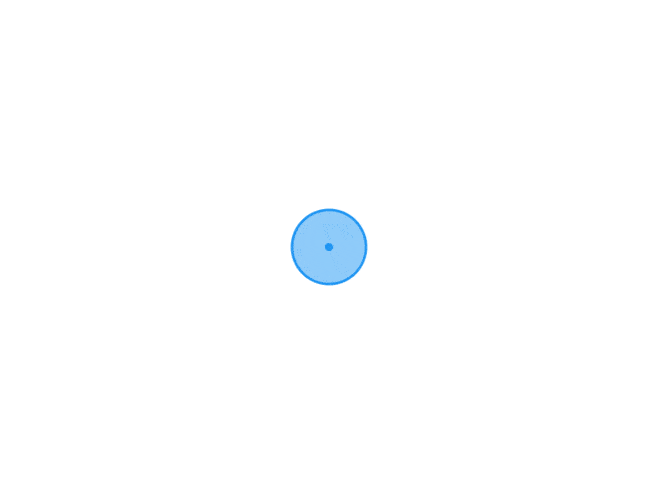 php 页面固定时间内访问输出304 {dotted startColor="#ff6c6c" endColor="#1989fa"/}{mtitle title="来自ChatGPT的回答"/}要实现固定时间内访问输出304,需要使用HTTP缓存机制。具体步骤如下:设置响应头:在PHP脚本的开头使用header()函数设置响应头,包括Cache-Control、Expires和Last-Modified等字段。判断是否需要更新:在每次请求时,先判断客户端是否已经缓存了该资源,如果已经缓存,则比较客户端缓存的Last-Mod> ified时间和服务器端的Last-Modified时间是否一致,如果一致,则输出304 Not Modified响应,否则输出新的资源>> 内容和新的Last-Modified时间。下面是示例代码:// 设置响应头 header('Cache-Control: max-age=3600, public'); header('Expires: ' . gmdate('D, d M Y H:i:s', time() + 3600) . ' GMT'); header('Last-Modified: ' . gmdate('D, d M Y H:i:s', filemtime($filename)) . ' GMT'); // 判断是否需要更新 if (isset($_SERVER['HTTP_IF_MODIFIED_SINCE'])) { $last_modified_time = strtotime($_SERVER['HTTP_IF_MODIFIED_SINCE']); $current_modified_time = filemtime($filename); if ($last_modified_time == $current_modified_time) { // 输出304 Not Modified响应 header('HTTP/1.1 304 Not Modified'); exit; } } // 输出新的资源内容 readfile($filename);在上面的代码中,设置了Cache-Control、Expires和Last-Modified等响应头字段,用于控制缓存的过期时间和缓存的有效性。在判断是否需要更新时,使用了HTTP请求头中的If-Modified-Since字段,用于比较客户端缓存的Last-Modified时间和服务器端的Last-Modified时间是否一致。如果一致,则输出304 Not Modified响应,否则输出新的资源内容和新的Last-Modified时间。
php 页面固定时间内访问输出304 {dotted startColor="#ff6c6c" endColor="#1989fa"/}{mtitle title="来自ChatGPT的回答"/}要实现固定时间内访问输出304,需要使用HTTP缓存机制。具体步骤如下:设置响应头:在PHP脚本的开头使用header()函数设置响应头,包括Cache-Control、Expires和Last-Modified等字段。判断是否需要更新:在每次请求时,先判断客户端是否已经缓存了该资源,如果已经缓存,则比较客户端缓存的Last-Mod> ified时间和服务器端的Last-Modified时间是否一致,如果一致,则输出304 Not Modified响应,否则输出新的资源>> 内容和新的Last-Modified时间。下面是示例代码:// 设置响应头 header('Cache-Control: max-age=3600, public'); header('Expires: ' . gmdate('D, d M Y H:i:s', time() + 3600) . ' GMT'); header('Last-Modified: ' . gmdate('D, d M Y H:i:s', filemtime($filename)) . ' GMT'); // 判断是否需要更新 if (isset($_SERVER['HTTP_IF_MODIFIED_SINCE'])) { $last_modified_time = strtotime($_SERVER['HTTP_IF_MODIFIED_SINCE']); $current_modified_time = filemtime($filename); if ($last_modified_time == $current_modified_time) { // 输出304 Not Modified响应 header('HTTP/1.1 304 Not Modified'); exit; } } // 输出新的资源内容 readfile($filename);在上面的代码中,设置了Cache-Control、Expires和Last-Modified等响应头字段,用于控制缓存的过期时间和缓存的有效性。在判断是否需要更新时,使用了HTTP请求头中的If-Modified-Since字段,用于比较客户端缓存的Last-Modified时间和服务器端的Last-Modified时间是否一致。如果一致,则输出304 Not Modified响应,否则输出新的资源内容和新的Last-Modified时间。 -
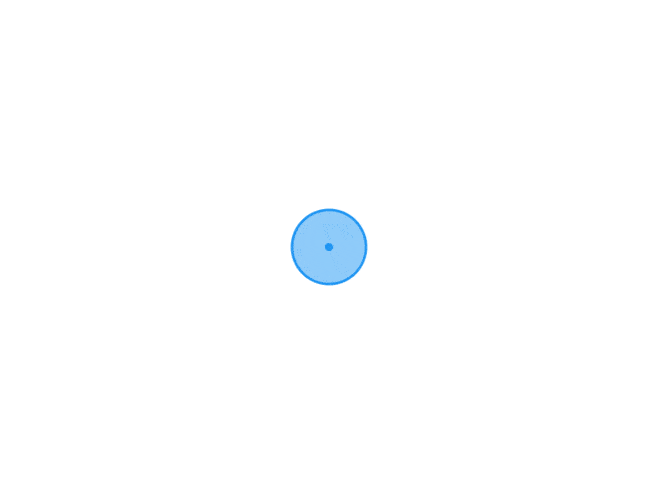 php限制文件下载速度的代码 有时候你会出于某种目的而要求把下载文件的速度放慢一些,例如你想实现文件下载进度条功能。限制下载速度最大的好处>是节省带宽,避免瞬时流量过大而造成网络堵塞。本文将和你分享如何通过php代码来实现限制文件的下载速度。首先来看看利用php限制文件下载速度的代码:<?php // 将发送到客户端的本地文件 $local_file='abc.zip'; // 文件名 $download_file='your-download-name.zip'; // 设置下载速率(=> 31.2 kb/s) $download_rate=31.2; if(file_exists($local_file)&&is_file($local_file)){ header('Cache-control: private');// 发送 headers header('Content-Type: application/octet-stream'); header('Content-Length: '.filesize($local_file)); header('Content-Disposition: filename='.$download_file); flush();// 刷新内容 $file=fopen($local_file,"r"); while (!feof($file)){ print fread($file,round($download_rate*1024));// 发送当前部分文件给浏览者 flush();// flush 内容输出到浏览器端 sleep(1);// 终端1秒后继续 } fclose($file);// 关闭文件流 }else{ die('Error: 文件 '.$local_file.' 不存在!'); } 下面对以上代码做一些分析:把文件下载速度限制为31.2kb/s,即每秒仅向客户端发送20.5kb的文件流,直到发送完整个文件为止。如果没有该限制,那么文件将以流的形式一起发送到客户端,有多少发送多少,这会出现什么情况?假如文件大小为2m,那么一下子把2m的数据流传送过去,这将可能导致网络堵塞而中断脚本的执行,这种下载方式是不能在实际应用中采用的。技术方面,首先添加头文件,声明Content-Type为application/octet-stream,表示该请求将以流的方式发送,并且声明Content-Length,即声明了文件流的大小。在代码里使用了flush(),flush函数作用是刷新php程序的缓冲,实现print动态输出。另外提醒一下的是:巧妙利用上述代码,还可以实现客户端显示文件下载进度条的功能,有兴趣的朋友可以试试,这里就不多写了。以上就实现了php限制文件下载速度的功能,希望本文所述对大家的php程序设计有所帮助。
php限制文件下载速度的代码 有时候你会出于某种目的而要求把下载文件的速度放慢一些,例如你想实现文件下载进度条功能。限制下载速度最大的好处>是节省带宽,避免瞬时流量过大而造成网络堵塞。本文将和你分享如何通过php代码来实现限制文件的下载速度。首先来看看利用php限制文件下载速度的代码:<?php // 将发送到客户端的本地文件 $local_file='abc.zip'; // 文件名 $download_file='your-download-name.zip'; // 设置下载速率(=> 31.2 kb/s) $download_rate=31.2; if(file_exists($local_file)&&is_file($local_file)){ header('Cache-control: private');// 发送 headers header('Content-Type: application/octet-stream'); header('Content-Length: '.filesize($local_file)); header('Content-Disposition: filename='.$download_file); flush();// 刷新内容 $file=fopen($local_file,"r"); while (!feof($file)){ print fread($file,round($download_rate*1024));// 发送当前部分文件给浏览者 flush();// flush 内容输出到浏览器端 sleep(1);// 终端1秒后继续 } fclose($file);// 关闭文件流 }else{ die('Error: 文件 '.$local_file.' 不存在!'); } 下面对以上代码做一些分析:把文件下载速度限制为31.2kb/s,即每秒仅向客户端发送20.5kb的文件流,直到发送完整个文件为止。如果没有该限制,那么文件将以流的形式一起发送到客户端,有多少发送多少,这会出现什么情况?假如文件大小为2m,那么一下子把2m的数据流传送过去,这将可能导致网络堵塞而中断脚本的执行,这种下载方式是不能在实际应用中采用的。技术方面,首先添加头文件,声明Content-Type为application/octet-stream,表示该请求将以流的方式发送,并且声明Content-Length,即声明了文件流的大小。在代码里使用了flush(),flush函数作用是刷新php程序的缓冲,实现print动态输出。另外提醒一下的是:巧妙利用上述代码,还可以实现客户端显示文件下载进度条的功能,有兴趣的朋友可以试试,这里就不多写了。以上就实现了php限制文件下载速度的功能,希望本文所述对大家的php程序设计有所帮助。 -
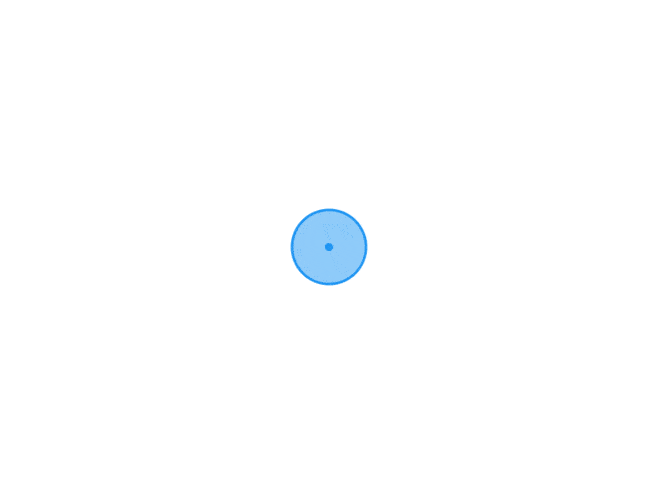 centos 快速解决磁盘挂载的问题 第一步: 查看磁盘信息fdisk -l 磁盘 /dev/vda:214.7 GB, 214748364800 字节,419430400 个扇区 Units = 扇区 of 1 * 512 = 512 bytes 扇区大小(逻辑/物理):512 字节 / 512 字节 I/O 大小(最小/最佳):512 字节 / 512 字节第二步: 磁盘分区fdisk /dev/vda 输入:n 默认回车 默认回车 输入:w保存第三步: 磁盘格式化mkfs.ext4 /dev/vda第四步: 挂载磁盘(建议永久挂载)临时挂载: 重启后失效 mount /dev/vda /你的挂载目录 永久挂载:重启自动挂载vi /etc/fstab # When mounting the data disk, you need to add the nofail parameter # Example # /dev/vda1 /mount_point ext4 defaults,nofail 0 0 # 新增一行 /dev/vda /你的挂载目录 ext4 defaults 0 0 esc ,:wq保存 reboot 重启之后就挂载好了。
centos 快速解决磁盘挂载的问题 第一步: 查看磁盘信息fdisk -l 磁盘 /dev/vda:214.7 GB, 214748364800 字节,419430400 个扇区 Units = 扇区 of 1 * 512 = 512 bytes 扇区大小(逻辑/物理):512 字节 / 512 字节 I/O 大小(最小/最佳):512 字节 / 512 字节第二步: 磁盘分区fdisk /dev/vda 输入:n 默认回车 默认回车 输入:w保存第三步: 磁盘格式化mkfs.ext4 /dev/vda第四步: 挂载磁盘(建议永久挂载)临时挂载: 重启后失效 mount /dev/vda /你的挂载目录 永久挂载:重启自动挂载vi /etc/fstab # When mounting the data disk, you need to add the nofail parameter # Example # /dev/vda1 /mount_point ext4 defaults,nofail 0 0 # 新增一行 /dev/vda /你的挂载目录 ext4 defaults 0 0 esc ,:wq保存 reboot 重启之后就挂载好了。 -
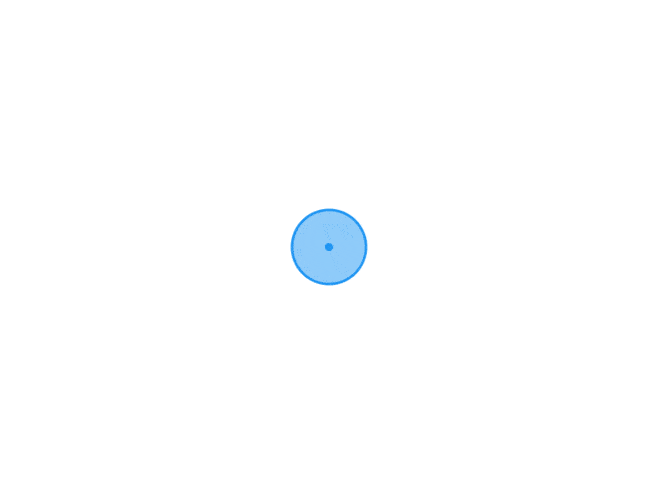 Python 以“根”用户运行pip可能会导致权限中断和与系统包管理器的行为冲突 问题Running pip as the 'root' user can result in broken permissions and conflicting behaviour with the system package manager以“根”用户运行pip可能会导致权限中断和与系统包管理器的行为冲突解决建立虚拟环境,基于Centos7python3 -m venv tutorial-env source tutorial-env/bin/activate然后在里面执行你的命令即可退出虚拟环境退出venv 环境,使用 deactivate 命令:deactivate
Python 以“根”用户运行pip可能会导致权限中断和与系统包管理器的行为冲突 问题Running pip as the 'root' user can result in broken permissions and conflicting behaviour with the system package manager以“根”用户运行pip可能会导致权限中断和与系统包管理器的行为冲突解决建立虚拟环境,基于Centos7python3 -m venv tutorial-env source tutorial-env/bin/activate然后在里面执行你的命令即可退出虚拟环境退出venv 环境,使用 deactivate 命令:deactivate -
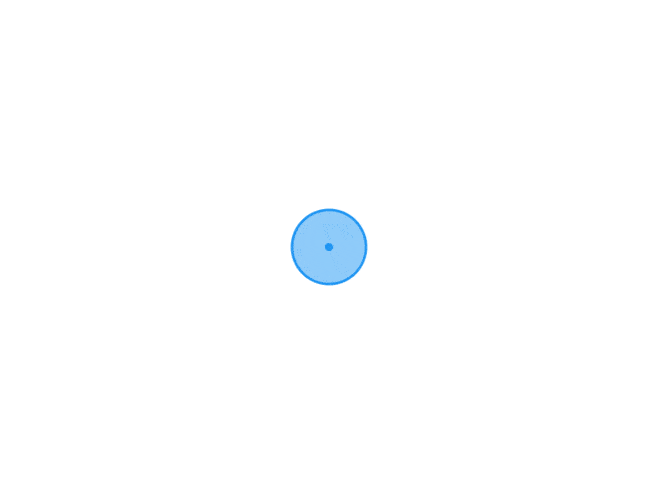 Centos下如何拷贝整个目录命令?Centos下拷贝目录命令的方法 该命令的功能是将给出的文件或目录拷贝到另一文件或目录中,就如同DOS下的copy命令一样,功能非常强大。语法:cp [选项] 源文件或目录 目标文件或目录说明:该命令把指定的源文件复制到目标文件或把多个源文件复制到目标目录中。各选项含义:-a 该选项通常在拷贝目录时使用。它保留链接、文件属性,并递归地拷贝目录,其作用等于dpR选项的组合。-d 拷贝时保留链接。-f 删除已经存在的目标文件而不提示。-i 和f选项相反,在覆盖目标文件之前将给出提示要求用户确认。回答y时目标文件将被覆盖,是交互式拷贝。-p 此时cp除复制源文件的内容外,还将把其修改时间和访问权限也复制到新文件中。-r 若给出的源文件是一目录文件,此时cp将递归复制该目录下所有的子目录和文件。此时目标文件必须为一个目录名。-l 不作拷贝,只是链接文件。需要说明的是:为防止用户在不经意的情况下用cp命令破坏另一个文件,如用户指定的目标文件名是一个已存在的文件名,用cp命令拷贝文件后,这个文件就会被新拷贝的源文件覆盖,因此,建议用户在使用cp命令拷贝文件时,最好使用i选项。$ cp –i exam1.c /usr/wang/shiyan1.c该命令将文件exam1.c拷贝到/usr/wang 这个目录下,并改名为 shiyan1.c若不希望重新命名,可以使用下面的命令:$ cp exam1.c /usr/ wang/将/usr/xu目录中的所有文件及其子目录拷贝到目录/usr/liu中,命令如下:$ cp –r /usr/xu/ /usr/liu/
Centos下如何拷贝整个目录命令?Centos下拷贝目录命令的方法 该命令的功能是将给出的文件或目录拷贝到另一文件或目录中,就如同DOS下的copy命令一样,功能非常强大。语法:cp [选项] 源文件或目录 目标文件或目录说明:该命令把指定的源文件复制到目标文件或把多个源文件复制到目标目录中。各选项含义:-a 该选项通常在拷贝目录时使用。它保留链接、文件属性,并递归地拷贝目录,其作用等于dpR选项的组合。-d 拷贝时保留链接。-f 删除已经存在的目标文件而不提示。-i 和f选项相反,在覆盖目标文件之前将给出提示要求用户确认。回答y时目标文件将被覆盖,是交互式拷贝。-p 此时cp除复制源文件的内容外,还将把其修改时间和访问权限也复制到新文件中。-r 若给出的源文件是一目录文件,此时cp将递归复制该目录下所有的子目录和文件。此时目标文件必须为一个目录名。-l 不作拷贝,只是链接文件。需要说明的是:为防止用户在不经意的情况下用cp命令破坏另一个文件,如用户指定的目标文件名是一个已存在的文件名,用cp命令拷贝文件后,这个文件就会被新拷贝的源文件覆盖,因此,建议用户在使用cp命令拷贝文件时,最好使用i选项。$ cp –i exam1.c /usr/wang/shiyan1.c该命令将文件exam1.c拷贝到/usr/wang 这个目录下,并改名为 shiyan1.c若不希望重新命名,可以使用下面的命令:$ cp exam1.c /usr/ wang/将/usr/xu目录中的所有文件及其子目录拷贝到目录/usr/liu中,命令如下:$ cp –r /usr/xu/ /usr/liu/ -
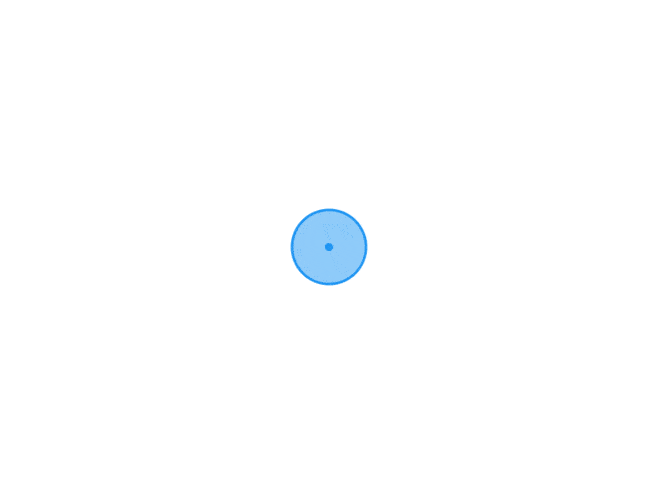 js 获取当前月份前后12个月 1、获取当前月份的【后】12个月,获取最近的12个月var dataArr = []; var data = new Date(); var year = data.getFullYear(); data.setMonth(data.getMonth() - 1, 1) //获取到当前月份,设置月份 for (var i = 0; i < 12; i++) { data.setMonth(data.getMonth() + 1); //每次循环一次 月份值加1 var m = data.getMonth() + 1; m = m < 10 ? "0" + m : m; dataArr.push(data.getFullYear() + "-" + (m)) } console.log(dataArr) //["2019-11", "2019-12", "2020-01", "2020-02", "2020-03", "2020-04", "2020-05", "2020-06", "2020-07", "2020-08", "2020-09", "2020-10"]2、获取当前月份的【前】12个月,获取最近的12个月var dataArr = []; var data = new Date(); var year = data.getFullYear(); data.setMonth(data.getMonth()+1, 1)//获取到当前月份,设置月份 for (var i = 0; i < 12; i++) { data.setMonth(data.getMonth() - 1);//每次循环一次 月份值减1 var m = data.getMonth() + 1; m = m < 10 ? "0" + m : m; dataArr.push(data.getFullYear() + "-" + (m)) } console.log(dataArr); // ["2019-11", "2019-10", "2019-09", "2019-08", "2019-07", "2019-06", "2019-05", "2019-04", "2019-03", "2019-02", "2019-01", "2018-12"]释疑JS的Date.setMonth()方法坑【可能存在的问题】:在业务寻找问题的时候,测试输出date.format('yyyy-MM-dd'),看到的值为2019-03-01。从2019-03-01中我发现了原因,是因为2019-02-29此天不存在,故输出2019-03-01,这才导致了输出2019-03的问题。正确设置上个月份的的方式应该为date.setMonth(date.getMonth()-1,1);使用setMonth(month,date)来进行修改,而不是使用setMonth(month)方法,避免出现此类问题。用getYear()方法取出时 结果为 119//(2019-1900=119)
js 获取当前月份前后12个月 1、获取当前月份的【后】12个月,获取最近的12个月var dataArr = []; var data = new Date(); var year = data.getFullYear(); data.setMonth(data.getMonth() - 1, 1) //获取到当前月份,设置月份 for (var i = 0; i < 12; i++) { data.setMonth(data.getMonth() + 1); //每次循环一次 月份值加1 var m = data.getMonth() + 1; m = m < 10 ? "0" + m : m; dataArr.push(data.getFullYear() + "-" + (m)) } console.log(dataArr) //["2019-11", "2019-12", "2020-01", "2020-02", "2020-03", "2020-04", "2020-05", "2020-06", "2020-07", "2020-08", "2020-09", "2020-10"]2、获取当前月份的【前】12个月,获取最近的12个月var dataArr = []; var data = new Date(); var year = data.getFullYear(); data.setMonth(data.getMonth()+1, 1)//获取到当前月份,设置月份 for (var i = 0; i < 12; i++) { data.setMonth(data.getMonth() - 1);//每次循环一次 月份值减1 var m = data.getMonth() + 1; m = m < 10 ? "0" + m : m; dataArr.push(data.getFullYear() + "-" + (m)) } console.log(dataArr); // ["2019-11", "2019-10", "2019-09", "2019-08", "2019-07", "2019-06", "2019-05", "2019-04", "2019-03", "2019-02", "2019-01", "2018-12"]释疑JS的Date.setMonth()方法坑【可能存在的问题】:在业务寻找问题的时候,测试输出date.format('yyyy-MM-dd'),看到的值为2019-03-01。从2019-03-01中我发现了原因,是因为2019-02-29此天不存在,故输出2019-03-01,这才导致了输出2019-03的问题。正确设置上个月份的的方式应该为date.setMonth(date.getMonth()-1,1);使用setMonth(month,date)来进行修改,而不是使用setMonth(month)方法,避免出现此类问题。用getYear()方法取出时 结果为 119//(2019-1900=119) -
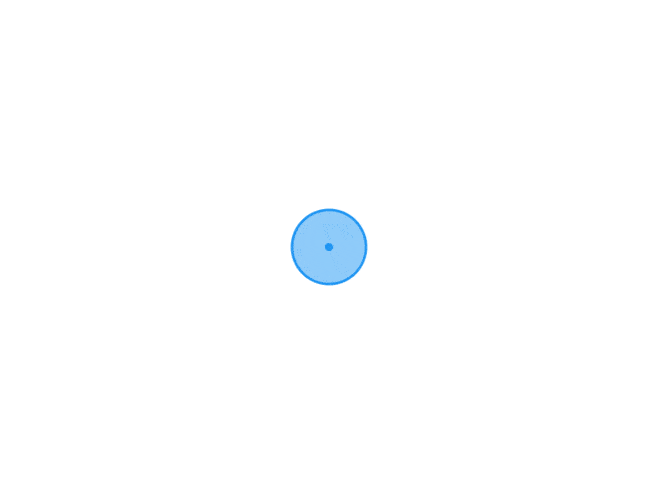 Centos Screen的安装与使用 一、screen命令是什么?Screen是一个可以在多个进程之间多路复用一个物理终端的全屏窗口管理器。Screen中有会话的概念,用户可以在一个screen会话中创建多个screen窗口,在每一个screen窗口中就像操作一个真实的telnet/SSH连接窗口那样。二、如何安装screen命令?CentOS7系统可以执行:yum install screen;CentOS8系统首先需要安装epel:yum install epel-release -y;然后再安装screen:yum install screen-y三、screen命令常用使用方法3.1 创建screen会话可以先执行:screen -S lnmp ,screen就会创建一个名字为lnmp的会话。3.2 暂时离开,保留screen会话中的任务或程序当需要临时离开时(会话中的程序不会关闭,仍在运行)可以用快捷键Ctrl+a d(即按住Ctrl,依次再按a,d)3.3 恢复screen会话当回来时可以再执行执行:screen -r lnmp 即可恢复到离开前创建的lnmp会话的工作界面。如果忘记了,或者当时没有指定会话名,可以执行:screen -ls screen会列出当前存在的会话列表,例如:11791.lnmp即为刚才的screen创建的lnmp会话,目前已经暂时退出了lnmp会话,所以状态为Detached,当使用screen -r lnmp后状态就会变为Attached,11791是这个screen的会话的进程ID,恢复会话时也可以使用:screen -r 117913.4 关闭screen的会话执行:exit ,会提示:[screen is terminating],表示已经成功退出screen会话。3.5 远程演示首先演示者先在服务器上执行 screen -S test 创建一个screen会话,观众可以链接到远程服务器上执行screen -x test 观众屏幕上就会出现和演示者同步。3.6常用快捷键Ctrl+a c :在当前screen会话中创建窗口Ctrl+a w :窗口列表Ctrl+a n :下一个窗口Ctrl+a p :上一个窗口Ctrl+a 0-9 :在第0个窗口和第9个窗口之间切换四、语法# screen [-AmRvx -ls -wipe][-d <作业名称>][-h <行数>][-r <作业名称>][-s ][-S <作业名称>] 参数说明 -A 将所有的视窗都调整为目前终端机的大小。 -d <作业名称> 将指定的screen作业离线。 -h <行数> 指定视窗的缓冲区行数。 -m 即使目前已在作业中的screen作业,仍强制建立新的screen作业。 -r <作业名称> 恢复离线的screen作业。 -R 先试图恢复离线的作业。若找不到离线的作业,即建立新的screen作业。 -s 指定建立新视窗时,所要执行的shell。 -S <作业名称> 指定screen作业的名称。 -v 显示版本信息。 -x 恢复之前离线的screen作业。 -ls或--list 显示目前所有的screen作业。 -wipe 检查目前所有的screen作业,并删除已经无法使用的screen作业。 在每个screen session 下,所有命令都以 ctrl+a(C-a) 开始。 C-a ? -> 显示所有键绑定信息 C-a c -> 创建一个新的运行shell的窗口并切换到该窗口 C-a n -> Next,切换到下一个 window C-a p -> Previous,切换到前一个 window C-a 0..9 -> 切换到第 0..9 个 window Ctrl+a [Space] -> 由视窗0循序切换到视窗9 C-a C-a -> 在两个最近使用的 window 间切换 C-a x -> 锁住当前的 window,需用用户密码解锁 C-a d -> detach,暂时离开当前session,将目前的 screen session (可能含有多个 windows) 丢到后台执行,并会回到还没进 screen 时的状态,此时在 screen session 里,每个 window 内运行的 process (无论是前台/后台)都在继续执行,即使 logout 也不影响。 C-a z -> 把当前session放到后台执行,用 shell 的 fg 命令则可回去。 C-a w -> 显示所有窗口列表 C-a t -> Time,显示当前时间,和系统的 load C-a k -> kill window,强行关闭当前的 window C-a [ -> 进入 copy mode,在 copy mode 下可以回滚、搜索、复制就像用使用 vi 一样 C-b Backward,PageUp C-f Forward,PageDown H(大写) High,将光标移至左上角 L Low,将光标移至左下角 0 移到行首 $ 行末 w forward one word,以字为单位往前移 b backward one word,以字为单位往后移 Space 第一次按为标记区起点,第二次按为终点 Esc 结束 copy mode C-a ] -> Paste,把刚刚在 copy mode 选定的内容贴上
Centos Screen的安装与使用 一、screen命令是什么?Screen是一个可以在多个进程之间多路复用一个物理终端的全屏窗口管理器。Screen中有会话的概念,用户可以在一个screen会话中创建多个screen窗口,在每一个screen窗口中就像操作一个真实的telnet/SSH连接窗口那样。二、如何安装screen命令?CentOS7系统可以执行:yum install screen;CentOS8系统首先需要安装epel:yum install epel-release -y;然后再安装screen:yum install screen-y三、screen命令常用使用方法3.1 创建screen会话可以先执行:screen -S lnmp ,screen就会创建一个名字为lnmp的会话。3.2 暂时离开,保留screen会话中的任务或程序当需要临时离开时(会话中的程序不会关闭,仍在运行)可以用快捷键Ctrl+a d(即按住Ctrl,依次再按a,d)3.3 恢复screen会话当回来时可以再执行执行:screen -r lnmp 即可恢复到离开前创建的lnmp会话的工作界面。如果忘记了,或者当时没有指定会话名,可以执行:screen -ls screen会列出当前存在的会话列表,例如:11791.lnmp即为刚才的screen创建的lnmp会话,目前已经暂时退出了lnmp会话,所以状态为Detached,当使用screen -r lnmp后状态就会变为Attached,11791是这个screen的会话的进程ID,恢复会话时也可以使用:screen -r 117913.4 关闭screen的会话执行:exit ,会提示:[screen is terminating],表示已经成功退出screen会话。3.5 远程演示首先演示者先在服务器上执行 screen -S test 创建一个screen会话,观众可以链接到远程服务器上执行screen -x test 观众屏幕上就会出现和演示者同步。3.6常用快捷键Ctrl+a c :在当前screen会话中创建窗口Ctrl+a w :窗口列表Ctrl+a n :下一个窗口Ctrl+a p :上一个窗口Ctrl+a 0-9 :在第0个窗口和第9个窗口之间切换四、语法# screen [-AmRvx -ls -wipe][-d <作业名称>][-h <行数>][-r <作业名称>][-s ][-S <作业名称>] 参数说明 -A 将所有的视窗都调整为目前终端机的大小。 -d <作业名称> 将指定的screen作业离线。 -h <行数> 指定视窗的缓冲区行数。 -m 即使目前已在作业中的screen作业,仍强制建立新的screen作业。 -r <作业名称> 恢复离线的screen作业。 -R 先试图恢复离线的作业。若找不到离线的作业,即建立新的screen作业。 -s 指定建立新视窗时,所要执行的shell。 -S <作业名称> 指定screen作业的名称。 -v 显示版本信息。 -x 恢复之前离线的screen作业。 -ls或--list 显示目前所有的screen作业。 -wipe 检查目前所有的screen作业,并删除已经无法使用的screen作业。 在每个screen session 下,所有命令都以 ctrl+a(C-a) 开始。 C-a ? -> 显示所有键绑定信息 C-a c -> 创建一个新的运行shell的窗口并切换到该窗口 C-a n -> Next,切换到下一个 window C-a p -> Previous,切换到前一个 window C-a 0..9 -> 切换到第 0..9 个 window Ctrl+a [Space] -> 由视窗0循序切换到视窗9 C-a C-a -> 在两个最近使用的 window 间切换 C-a x -> 锁住当前的 window,需用用户密码解锁 C-a d -> detach,暂时离开当前session,将目前的 screen session (可能含有多个 windows) 丢到后台执行,并会回到还没进 screen 时的状态,此时在 screen session 里,每个 window 内运行的 process (无论是前台/后台)都在继续执行,即使 logout 也不影响。 C-a z -> 把当前session放到后台执行,用 shell 的 fg 命令则可回去。 C-a w -> 显示所有窗口列表 C-a t -> Time,显示当前时间,和系统的 load C-a k -> kill window,强行关闭当前的 window C-a [ -> 进入 copy mode,在 copy mode 下可以回滚、搜索、复制就像用使用 vi 一样 C-b Backward,PageUp C-f Forward,PageDown H(大写) High,将光标移至左上角 L Low,将光标移至左下角 0 移到行首 $ 行末 w forward one word,以字为单位往前移 b backward one word,以字为单位往后移 Space 第一次按为标记区起点,第二次按为终点 Esc 结束 copy mode C-a ] -> Paste,把刚刚在 copy mode 选定的内容贴上